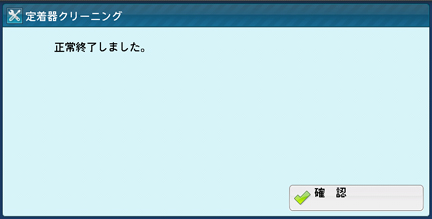定着器クリーニング
コンテンツID(5029)
概要
プリント結果の画質が悪い場合、定着器に付着した汚れをクリーニングして、プリント画質を改善することができます。定着器のクリーニング方法は[フェルトを用いたクリーニング]と[用紙を用いたクリーニング]の2種類あります。
フェルトを用いたクリーニングは機械管理者モードで実施できます。
用紙を用いたクリーニングは一般ユーザーモードと機械管理者モードの両方で実施できます。
-
<認証>ボタンを押します。
一般ユーザーモードで用紙を用いたクリーニングを実施する場合は手順5に進みます。 -
<数字>ボタン、または表示されるキーボードを使って、機械管理者のUser IDを入力し、[確定]を押します。
パスワードを入力する場合は、[次へ]を押し、機械管理者のパスワードを入力して[確定]を押します。 -
メニュー画面の[仕様設定/登録]を押します。
-
[仕様設定]>[共通設定]>[保守]を押します。
-
[定着器クリーニング]を押します。
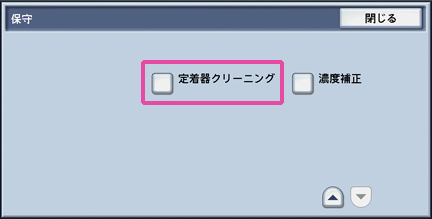
補足-
一般ユーザーモードでは、メニュー画面の[定着器クリーニング]を押します。
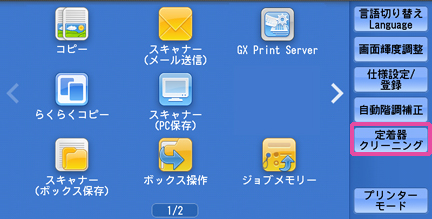
-
-
機械管理者モードで定着器クリーニングを実行する場合は、クリーニング方法を選択します。[フェルトを用いたクリーニング]または[用紙を用いたクリーニング]を押します。 [用紙を用いたクリーニング]を行う場合はトレイにクリーニング用の用紙をセットします。
一般ユーザーモードで定着器クリーニングを実行する場合は、[用紙を用いたクリーニング]を行います。
トレイにクリーニング用の用紙をセットします。クリーニング用の用紙は両面走行が可能であること。また以下の坪量(g/㎡)が必要です。
・非コート紙の場合:81~350g/㎡
・コート紙の場合:106~350g/㎡
また、セットした用紙の情報として以下を指定してください。
・非コート紙の場合:「エンボス紙」を指定する。
・コート紙の場合:「キャストコート紙」を指定する。補足-
非コート紙を使用する場合、トレイにエンボス紙をセットしていなくても、エンボス紙を指定してください。
機械管理者モードの画面
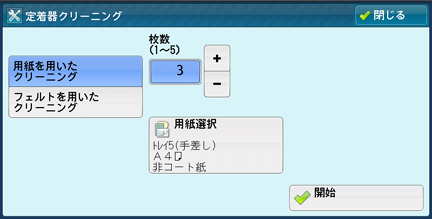
一般ユーザーモードの画面
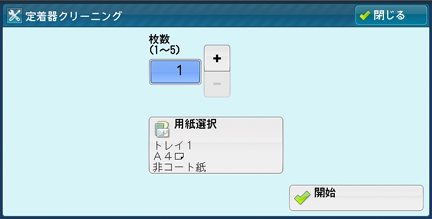
-
フェルトを用いたクリーニング
[開始]を押すと定着器クリーニングが自動的に開始します。
-
機械管理者モードの場合のみ、実行できます。
-
クリーニングは本体内部のフェルトを用いて行います。クリーニング用の用紙は不要です。
用紙を用いたクリーニング
クリーニング用の用紙をセットしたトレイを選択して、クリーニングで出力する用紙の枚数(最大で5枚まで)を選択します。[開始]を押すと定着器クリーニングが開始します。
-
用紙を用いたクリーニングは、一度にたくさんの用紙(5枚)を出力するより、少ない用紙(1~2枚)を複数回に分けて出力するほうが効果があります。特にA3よこ置きや11×17″よこ置きなど、用紙送り方向が長い用紙では、少ない枚数で出力してください。
-
用紙サイズは、A4 たて置き、または8.5 × 11″ たて置き以上のサイズを選択してください。これ以下の用紙サイズでは定着器クリーニングを開始できません。
-
定着器クリーニングが正常に終了すると次の画面が表示されます。